- Где хранятся вложения, открытые из почты Mac OS X
- Изменения в файлах, открытых из Mac OS X Mail, утеряны?
- Где хранятся вложения, открытые в Mac OS X Mail
- Где хранятся вложения, открытые в Mac OS X 2 и 3 Почта
- Сделать вложения в Mac OS X Mail Store на рабочем столе
- Почта управляет файлами автоматически
- Добавление вложений в письма в приложении «Почта» на компьютере Mac
- Добавление фотографий и других файлов в письма
- Отправка вложений больших размеров с помощью функции Mail Drop
- Добавление вложений в конец писем
- Включение или не включение вложений в ответы на письма
- Отправка вложений в письмах пользователям Windows
- Как найти, где Mac OS X Mail хранит ваши электронные письма
- Вы можете хотеть найти свои электронные письма однажды
- Найдите и откройте папку, в которой OS X Mail хранит почту
- Найдите и откройте папку для старых версий Mac OS X Mail
- Импорт или экспорт почтовых ящиков в приложении «Почта» на компьютере Mac
- Импорт почтовых ящиков
- Экспорт почтовых ящиков
Где хранятся вложения, открытые из почты Mac OS X
Вы можете найти и открыть папку, в которой OS X Mail хранит вложения по мере их загрузки.
Изменения в файлах, открытых из Mac OS X Mail, утеряны?
Когда вы открываете прикрепленный файл из Apple Mac OS X Mail, появляется соответствующее приложение, готовое к просмотру или даже редактированию.
Если вы отредактируете файл и точно сохраните его, где будут внесены изменения? В письме по-прежнему содержится исходное вложение, и при повторном его открытии появляется неотредактированный документ.
К счастью, ваши изменения не потеряны.
Где хранятся вложения, открытые в Mac OS X Mail
Когда вы открываете вложение из Mac OS X Mail, по умолчанию копия помещается в папку Загрузки почты . Чтобы найти общее местоположение этой папки:
Откройте Finder .
Нажмите Команда – Сдвиг – G .
Вы также можете выбрать Перейти > Перейти к папке… в меню.
/Library/Containers/com.apple.mail/Data/Library/Mail Downloads /» (не включая кавычки).
Нажмите Go .
Файлы, которые вы открыли в Почте, будут находиться в произвольно названных подпапках. Вы можете расположить их по дате создания, например, чтобы быстро найти последний открытый файл:
Нажмите на значок шестеренки Выполнить задачи с выбранными элементами на панели инструментов окна Finder.
В появившемся меню выберите Упорядочить по > Дата создания .
Чтобы вернуться к виду, который не отсортирован, вы можете выбрать Упорядочить по > Нет в меню значков шестеренок.
Конечно, вы также можете сортировать без группировки:
Убедитесь, что просмотр списка включен в Finder для папки Загрузка почты .
Выберите «View» > В виде списка , например, в меню, или нажмите Команда – 2 .
Если вы не видите столбец Дата создания :
Нажмите на заголовок любого столбца в окне Finder.
Выберите Дата создания в появившемся контекстном меню.
Нажмите на заголовок столбца Дата создания , чтобы отсортировать по дате создания. Нажмите еще раз, чтобы изменить порядок сортировки.
Дата изменения может быть еще одним полезным столбцом для поиска отредактированных вложений электронной почты.
Где хранятся вложения, открытые в Mac OS X 2 и 3 Почта
При открытии вложения из Mac OS X Mail копия помещается в папку Загрузки почты Главная/Библиотека/Загрузки почты или в систему Загрузки папка по умолчанию. Вы найдете отредактированный документ в этой папке.
Сделать вложения в Mac OS X Mail Store на рабочем столе
Если вы хотите более тщательно отслеживать файлы, открытые из Почты, вы можете изменить папку, используемую для сохранения вложений и загрузок, например, на рабочий стол.
Выберите в меню Почта > Настройки … .
Перейдите в категорию Общие .
Выберите нужную папку в папке Загрузки: (или Папка загрузок: ).
Почта управляет файлами автоматически
Почта никогда не удалит файл, который вы открыли, отредактировали и сохранили. Однако он удалит все файлы, связанные с удаленными сообщениями. Вы можете предотвратить это, изменив настройку в разделе Удалить неотредактированные загрузки: на Никогда .
(протестировано с Mac OS X Mail 2 и 3, а также с OS X Mail 9)
Источник
Добавление вложений в письма в приложении «Почта» на компьютере Mac
В создаваемые сообщения можно добавить фотографии, документы и другие объекты.
При добавлении изображений или документов PDF их можно разметить прямо в Почте перед отправкой сообщения.
Добавление фотографий и других файлов в письма
В приложении «Почта» 
Нажмите кнопку вложения 
Можно также перетянуть файлы в письмо с рабочего стола, из Finder или другого приложения.
Для добавления фотографии можно нажать кнопку фотобраузера 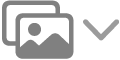
По умолчанию приложение «Почта» вставляет изображения в их исходном размере. Если доступно несколько размеров, можно выбрать размер во всплывающем меню в правой части заголовка сообщения.
Отправка вложений больших размеров с помощью функции Mail Drop
Mail Drop позволяет отправлять файлы, которые превышают максимальный размер, разрешенный поставщиком учетной записи электронной почты. Mail Drop загружает большие вложения в iCloud, где они хранятся в зашифрованном виде до 30 дней.
Если у Вас есть учетная запись iCloud и при нажатии кнопки «Отправить» Вы находились в системе iCloud, приложение «Почта» автоматически отправляет вложения с помощью Mail Drop. Вложения Mail Drop не учитываются при подсчете занятого места в iCloud.
Если у Вас нет учетной системы iCloud или Вы не вошли в систему, приложение «Почта» спрашивает, нужно ли использовать Mail Drop (выберите «Больше не спрашивать для этой учетной записи», чтобы всегда использовать Mail Drop).
Если получатель использует приложение «Почта» в OS X 10.10 или более поздней версии, вложения включаются в сообщение. Другие получатели видят ссылку для загрузки вложений и срок ее действия.
Можно включить или выключить использование Mail Drop для учетной записи. Выберите «Почта» > «Настройки», нажмите «Учетные записи», выберите учетную запись, нажмите «Свойства учетной записи», затем установите или снимите флажок «Отправлять большие вложения с Mail Drop».
См. статью службы поддержки Apple Ограничения Mail Drop.
Добавление вложений в конец писем
В приложении «Почта» 
Для текущего сообщения. Выберите «Правка» > «Вложения» > «Вставить вложенные файлы в конец».
Для всех сообщений. В окне просмотра сообщений выберите пункт меню «Правка» > «Вложения» > «Всегда вставлять вложенные файлы в конец сообщения» (флажок означает, что параметр включен).
Включение или не включение вложений в ответы на письма
В приложении «Почта» 
Включение или не включение оригинальных вложений в ответы на письма. На панели инструментов окна сообщения нажмите кнопку «Включать вложенные файлы» 

Включение или не включение оригинальных вложений во все ответы на письма. В окне просмотра сообщений выберите пункт меню «Правка» > «Вложения» > «Включать вложенные файлы оригинала в ответ» (флажок означает, что параметр включен). Чтобы отключить его и не включать оригинальные вложения, выберите эту команду еще раз (флажок исчезнет).
Отправка вложений в письмах пользователям Windows
В приложении «Почта» 
Отправляйте совместимые с Windows вложенные файлы. Чтобы настроить все сообщения, выберите пункт меню «Правка» > «Вложения», затем установите флажок «Всегда отправлять совместимые с Windows вложенные файлы». Чтобы настроить конкретное сообщение, нажмите кнопку вложения 
Отправляйте документы в виде PDF вместо исходного формата.
Используйте расширения имен файлов (например, .docx для документа Microsoft Word).
Если получатель видит два вложения (например, «Мой файл» и «. _Мой файл»), файл с подчеркиванием (например, «. _Мой файл») можно игнорировать.
Чтобы отобразить вложение (например, одностраничный документ PDF или изображение) в виде значка, нажмите вложение в сообщении, удерживая клавишу Control, затем выберите «Показать как значок». Чтобы снова показать вложение, нажмите его, удерживая клавишу Control, и выберите «Показать файл».
Если размер сообщения, указанный в левой части заголовка сообщения, выделен красным цветом, то сообщение превышает ограничения по размеру, наложенные поставщиком учетной записи электронной почты. Попробуйте уменьшить размер вложений или воспользуйтесь службой Mail Drop.
Источник
Как найти, где Mac OS X Mail хранит ваши электронные письма
Вы можете хотеть найти свои электронные письма однажды
Apple OS X Mail хранит ваши файлы электронной почты в папках .mbox, которые вы можете найти и открыть в Finder. Возможно, вам никогда не понадобится открывать эти файлы, но полезно знать, где Mac OS X Mail хранит ваши электронные письма, если вы хотите скопировать свои почтовые ящики на другой компьютер или сделать их резервную копию.
Найдите и откройте папку, в которой OS X Mail хранит почту
Чтобы перейти в папку, содержащую ваши сообщения OS X Mail:
Откройте новое окно Finder или нажмите на рабочем столе вашего Mac.
Выберите Перейти в строке меню и Перейти в папку из меню. Вы также можете нажать Command > Shift > G , чтобы открыть это окно.
Если вы используете MacOS Mojave, введите
Выберите Перейти .
Вы можете найти свои папки и сообщения в подпапках папки V5. Сообщения хранятся в папках .mbox, по одной на почтовую папку OS X Mail. Откройте и изучите эти папки, чтобы обнаружить и открыть или скопировать электронные письма.
Найдите и откройте папку для старых версий Mac OS X Mail
Чтобы открыть папку, в которой Mac OS X Mail версий 5–8 хранит ваши сообщения:
Откройте окно Finder .
Выберите Перейти в строке меню и Перейти в папку из меню.
/Library/Mail/V (x), где x – версия вашей почты. V2, V3, V4 или V5
Выберите ОК .
Mac OS X Mail хранит почтовые ящики в подпапках в каталоге Mail , по одной подпапке на учетную запись. Учетные записи POP начинаются с POP- и учетных записей IMAP с IMAP-.
Чтобы найти папку, в которой Mac OS X Mail версий с 1 по 4 хранит почту:
Откройте новое окно Finder .
Перейдите в свой домашний каталог. используя кнопку на панели инструментов Главная или выбрав Перейти > Главная в строке меню.
Откройте каталог Библиотека/Почта , чтобы найти свои электронные письма.
Источник
Импорт или экспорт почтовых ящиков в приложении «Почта» на компьютере Mac
Приложение «Почта» может импортировать письма, экспортированные в формате mbox из других приложений электронной почты, и импортировать почтовые ящики, экспортированные из приложения «Почта» на компьютере Mac. Почтовые ящики можно экспортировать в формате mbox.
Импорт почтовых ящиков
В приложении «Почта» 
Выберите источник в списке, прочтите информацию, которая появится под списком, и нажмите «Продолжить».
Если Вы импортируете почтовый ящик, экспортированный из приложения «Почта», или папку из размещения «
/Библиотеки/Mail/V8» на другом Mac, выберите «Почта Apple». Чтобы найти папку приложения «Почта» на компьютере Mac, нажмите на рабочий стол, чтобы убедиться, что Вы находитесь в Finder, нажмите клавишу Option и, удерживая ее нажатой, выберите «Переход» > «Библиотека». Затем нажмите папку «Mail».
Если выполняется импорт сообщения с компьютера под управлением Windows или UNIX, выберите «Файлы в формате mbox», затем укажите папку, содержащую файлы.
При желании реорганизуйте импортированные сообщения.
Сообщения располагаются в новом почтовом ящике «Импорт» в боковом меню Почты. Можно перетянуть папки и сообщения из почтового ящика «Импорт» в новые или существующие почтовые ящики, а затем удалить ящик «Импорт».
Экспорт почтовых ящиков
В приложении «Почта» 
Выберите папку или создайте новую папку, затем нажмите «Выбрать».
Приложение «Почта» экспортирует почтовые ящики как пакеты с расширением mbox. Если Вы уже экспортировали почтовый ящик, приложение «Почта» не заменяет существующий файл .mbox: оно создает новый файл .mbox, например «Мой ящик 3.mbox».
Источник



